Így végezhet többfeladatos munkát iPaden, iPad Airen vagy iPad Pron, hogy a legtöbbet hozza ki ebből a nagy teljesítményű táblagépből.
Az Apple az elmúlt néhány évben számos fejlett hardvert és szoftvert épített be az iPadekbe. A trend a legújabb iPad modelleknél is folytatódik. A legelterjedtebbek a nagy teljesítményű rendszerek olyan chipeken, mint az A-sorozatú Bionic chip vagy M1 chip, a többmagos GPU, a hatalmas RAM és az Apple Neural Engine.
Mindezek a funkciók megadják iPadjének azt a számítási teljesítményt, amelyre több alkalmazás egyidejű futtatásához szükséges. Így az iPad modellek széles skáláján hatékonyan végezhet többfeladatot.
Az ilyen többfeladatos képességek növelték az iPad eszközök népszerűségét a Mac-en. Ez annak is köszönhető, hogy az iPadOS immár a legtöbb felhasználói felülettel büszkélkedhet, amelyeket a legújabb macOS-en láthat.
Felmerülhet tehát a kérdés, hogyan lehet többfeladatos munkát végezni iPaden? Olvasson tovább, hogy megtalálja a választ!
Hogyan készítsük fel iPadjét többfeladatos munkavégzésre
Az iPad legtöbb többfeladatos funkciója elérhető az iPadOS 15 és újabb operációs rendszerektől. Ha még nem frissítette iPadje operációs rendszerét, ideje megtennie. Így frissítheti az iPadOS-t:
- Nyissa meg a Beállítások alkalmazást, és lépjen a következőre Tábornok a bal oldali panelen.
- Most kattintson a gombra Szoftver frissítés a jobb oldali opciók listájában.
- A rendszer ellenőrzi az iPad legújabb operációs rendszer-frissítését.
- Ha látja az elérhető operációs rendszer frissítést, érintse meg a telepítéshez.
Az Apple úgy tervezi és csomagolja az iPadet, hogy több mint öt operációs rendszer frissítést kapjon.
Érdemes megnézni ezeket a kapcsolódó olvasmányokat, hogy többet tudjon meg az iPadOS szoftver frissítéséről.
Frissítsem az iPademet iOS 16-ra?
Az iPad nem frissül iPadOS 16-ra
Mennyi ideig tart az iPhone frissítése iOS 16.2-re
Az iPadOS mely funkciói teszik lehetővé az iPad többfeladatos használatát?
Az Apple iPad, iPad Air és iPad Pro végtelen multitasking lehetőséggel rendelkezik. Az eszköz gyakori professzionális és tudományos felhasználásával új titkos recepteket fedezhet fel a többfeladatos munkavégzéshez.
Az iPadOS 15 és 16 alábbi funkciói azonban a többfeladatos munkavégzés standard eszközei iPaden:
- Osztott nézet
- Csúsztassa át
- Középső ablak
- Alkalmazáspolc
- Egyidejűleg megnyitott alkalmazások
- Több ablak egy alkalmazáshoz
- Hozzon létre különböző nézeteket ugyanarról az alkalmazásról
- Többfeladatos bélyegképek
- Kép a képben
- Parancsikonok alkalmazás
- Élő szöveg
- Fájlok, dokumentumok és tartalmak áthúzása az alkalmazások között
- És mindennek a mestere a Stage Manager iOS 16.0 és újabb verziókon
Többfeladatos munkavégzés iPaden: A Multitask menü használata
Ha iPadOS 15-öt használ, és nem szeretne iPadOS 16-ra frissíteni, felteheti a kérdést: „Hogyan végezhetek többfeladatot iPaden?” Nos, az iPadOS 15 rendelkezik a Multitask menüvel.
Így végezhet többfeladatot iPaddel a fenti funkció használatával:
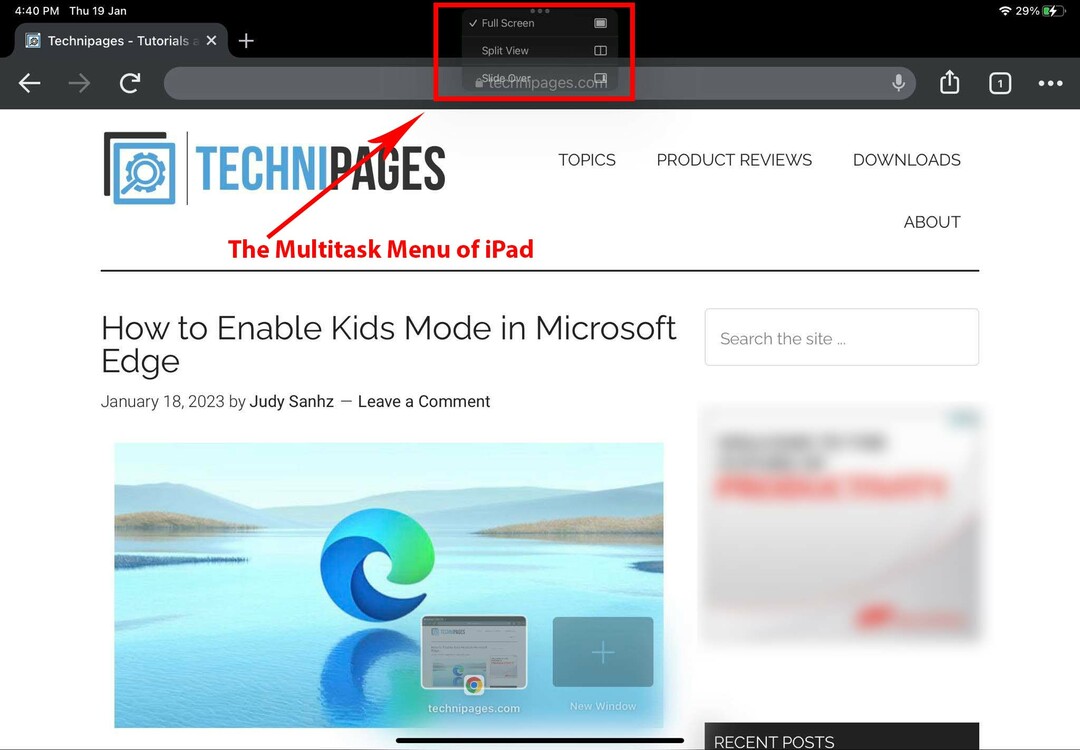
- Nyissa meg bármelyik alkalmazást a dokkolóról, az alkalmazáskönyvtárról vagy a kezdőképernyőről.
- Látnia kell a három pont menüt vagy a ellipszis ikonra a képernyő tetején. Érintse meg.
- Megnyílik egy helyi menü, amely több lehetőséget mutat. Ezen lehetőségek közül három a teljes képernyő, az osztott nézet és a csúsztatás.
- Ezek az opciók megkönnyítik az egyidejűleg megnyitott alkalmazások használatát iPaden.
Többfeladatos munkavégzés iPaddel osztott képernyővel
Az osztott képernyő funkció lehetővé teszi, hogy egyszerre két alkalmazáson dolgozzon. Mindkét alkalmazás egyenlő helyet foglal el a képernyőn. A következőképpen hívhat meg osztott képernyős munkamenetet iPaden:
- Miután megérinti a Többfeladatos menü, válassza ki Osztott nézet.
- Válassza ki az osztott képernyőn megnyitni kívánt alkalmazást a Kezdőképernyő vagy App Library.
- Most két alkalmazás van megnyitva az iPaden, mindkettő teljesen működőképes.
- Itt használhatja a fogd és vidd funkció segítségével megragadhat egy fájlt vagy tartalmat az egyik alkalmazásból és importálhat egy másikba.
Többfeladatos munkavégzés iPaddel a Slide Over használatával
A Slide Over funkció a legújabb iPad modellek rendkívüli funkciója. Megnyithat egy iPhone képernyőméretű alkalmazást fedvényként egy teljes képernyős alkalmazáson.
A kis képernyős alkalmazás minden funkciót kínál, amelyet teljes képernyős módban végez.
Ez nem minden. Több alkalmazást is megnyithat Slide Over módban. Kövesse az alábbi lépéseket:
- Nyissa meg bármelyik alkalmazást teljes képernyős módban, és érintse meg a Többfeladatos menü.
- Koppintson a Csúsztassa át.
- A meglévő alkalmazás a jobb vagy a bal oldalon dokkol, és megnyitja a Kezdőképernyő és Dokk.
- Válassza ki a kívánt alkalmazást.
- Az új alkalmazás teljes képernyőn megnyílik, a meglévő pedig a Csúsztassa át képernyő.
Meg akarja nyitni az összes új alkalmazást Slide Over-ként egy fő alkalmazásban? Ehelyett kövesse az alábbi lépéseket:
- Teljes képernyős alkalmazásban csúsztassa ujját alulról felfelé.
- Megjelenik a Dokk. Érintse meg és tartsa lenyomva azt az alkalmazást, amelyből meg kívánja nyitni Dokk vagy App Library mint a Slide Over.
- Dobja az alkalmazást egy meglévőre Slide Over alkalmazás.
- A Slide Over alkalmazások cseréjéhez húzza az ujját a Slide Over bar balra vagy jobbra.
Többfeladatos munkavégzés iPaddel az App Shelf használatával
Az App Shelf olyan, mint az alkalmazás előnézete a Windows PC-tálcán. Megjelenik az alkalmazás miniatűr verziója vagy a csúcsnézet.
Azon alkalmazások esetében, amelyek lehetővé teszik ugyanannak az alkalmazásnak több példányának megnyitását, az Alkalmazáspolc a képernyő alján megjeleníti az adott alkalmazás összes megnyitott képernyőjének bélyegképét. Meg kell érintenie a Multitask menüt.
Koppintással megnyithat egy másik példányt teljes képernyőn, osztott nézetben vagy átcsúsztatva.
Többfeladatos munkavégzés iPaden: A Stage Manager használata
A Stage Manager a többfeladatos munkavégzés újszerű módja iPaddel. Csak bizonyos iPad-modelleknél érhető el, ha frissítik az iPadOS 16.0-s vagy újabb verziójára.
Le kell húzni a Irányító központ iPaden a Stage Manager funkció aktiválásához. Alternatív megoldásként gépelhet is Ügyelő az iPad Keresés mezőjében Beállítások kb. Ha látja, aktiválja a Stage Managert a Beállításokban a funkció bekapcsolásával.
A Stage Manager funkció akkor működik a legjobban, ha az eszköz fekvő módban van. Tehát ne felejtse el kikapcsolni Forgászár az iPaden a Irányító központ.
Az aktiválás után a Stage Manager ablakos módban nyitja meg az összes alkalmazást egy bal oldali navigációs panellel, amely a Legutóbbi alkalmazások néven ismert. Mindig látni fogja a Dockot az ablakos alkalmazás alatt.
A Stage Manager funkció segítségével akár négy Windows-alkalmazást is megnyithat iPadjén. Válthat az alkalmazások között, ha megérinti az alkalmazásfedvény bármely látható részét az iPad képernyőjén.
Ha több képernyőterületet szeretne használni, letilthatja a dokkolót és a legutóbbi alkalmazásokat Beállítások> Kezdőképernyő és többfeladatos munkavégzés > Ügyelő > törölje a kék pipák jelölését Legutóbbi alkalmazások és Dokk.
Többfeladatos munkavégzés iPaden: A Kép a képben funkció használata
Jegyzeteket szeretne készíteni a YouTube-on vagy bármely más platformon lévő videóból, miközben a Google Dokumentumokkal vagy bármely más szövegszerkesztő alkalmazással dolgozik iPaden? Használhatja az iPad Kép a képben funkcióját.
Így indíthatja el a Kép a képben módot:
- Nyisson meg minden olyan alkalmazást, amely videót játszik le, például Netflix, Facetime, Google Meet stb.; Ezt a funkciót olyan videóknál is használhatja, amelyeket olyan webhelyeken játszanak le, mint a YouTube, a Dailymotion stb.
- Koppintson a videóra a Kép a képben ikon megjelenítéséhez. Úgy néz ki, mint kettő egymást átfedő dobozok lefelé mutató nyíllal. Néha meg kell nyitnia a videovezérlő felületet a Kép a képben gomb megjelenítéséhez.
- Amikor megjelenik a gomb, koppintson rá.
- Az iPad kisebb méretre kicsinyíti a videót, és a képernyő sarkába rögzíti.
- Most megnyithat egy alkalmazást, és jegyzeteket készíthet a videó megtekintésével.
- Ezzel a funkcióval válaszolhat egy fontos munkahelyi e-mailre, miközben kedvenc Netflix vagy Amazon Prime műsorát nézi.
- Érintse meg ismét a Kép a képben ablakot, hogy megtalálja a ikont két egymást fedő doboz egy felfelé mutató nyíllal. Ezt érintse meg a videó teljes képernyős módban történő megtekintéséhez.
Többfeladatos munkavégzés iPaden: A Parancsikonok alkalmazás használata
A Parancsikonok alkalmazás lehetővé teszi különféle feladatok automatizálását iPadjén. Számos Scripting funkcióból áll. Hozzáadhat egy szkriptfunkciót, hozzárendelhet egy alkalmazást a funkcióhoz, és hozzáadhat új szkripteket.
Végül csak futtassa a parancsikont, hogy az összes feladatot automatikusan végrehajtsa koppintás nélkül. Amikor ismétlődő feladatokon dolgozik az iPaden, a parancsikonok hasznosak lehetnek, mivel nagymértékben csökkentheti az érintéseket és az ellopást.
Például gyakran használom a következő parancsikont az iPademen, amikor elkezdek cikkeket írni:
Egy parancsikon jelenik meg a kezdőképernyőn. Ez a parancsikon automatikusan megnyitja az Apple Music, a Google Dokumentumok, a Google Táblázatok, a Google Chrome és az Apple Notes alkalmazást az utoljára használt állapotban, amikor megnyomom a parancsikont.
A parancsikon recept létrehozásához kövesse az alábbi lépéseket:
- Nyissa meg a Parancsikonok kb.
- Érintse meg a Új parancsikon vagy plusz (+) jel.
- Add hozzá a Nyissa meg az alkalmazás szkriptjét és rendeljen hozzá egy alkalmazást, alkalmazásképernyőt, funkciót stb. a szkripthez.
- Koppintson a Futtatás gombra a parancsikon bekapcsolásához Kezdőképernyő és futtassa az automatizálási receptet.
Melyik iPad hatékony többfeladatos munkavégzéshez?
A multitasking azt jelenti, hogy több alkalmazást futtat a képernyőn, és egyidejűleg dolgozik rajtuk. Ez olyan, mintha PC-n vagy Mac-en dolgozna, ahol sok szoftvert nyithat meg iskolai, irodai vagy szórakozási célokra.
Ezért ha többfeladatos munkát szeretne végezni iPaden, az eszköznek fejlett hardverrel és nagy memóriával kell rendelkeznie több alkalmazás egyidejű futtatásához. Ha szeretné megtudni, hogy mely modellek teszik lehetővé a többfeladatos munkát iPaddel, nézze meg az alábbiakat:
- Minden iPad Pro modell
- iPad 5. generációs és újabb modellek
- iPad Air 2. generációs és újabb modellek
- iPad mini 5. és 4. generációs modellek
Többfeladatos munkavégzés iPaden: Utolsó szavak
Tehát ezek az iPadOS azon funkciói, amelyeket az irodai látogatók, az üzleti szakemberek és a diákok használnak az iPaden végzett többfeladatos munkavégzéshez.
Ezenkívül otthon is végezhet többfeladatos munkát az iPaddel. Például meghallgathatja kedvenc zeneszámát, szerkesztheti a bevásárlólistát jegyzetkészítő alkalmazások, válaszoljon e-mailekre, és menjen végig befektetésein négy alkalmazás egyidejű megnyitásával a Stage Manager iPaden.
Tekintse meg ezeket az alapvető és haladó szinteket is iPad gesztusok több feladat elvégzéséhez iPaden.